RSE:プログラムの実行
リモートシステムエクスプローラを使ったプログラムの実行を紹介します。
3つの実行方法
RSEよりプログラムを実行するには、以下の3つの方法があります。
1.RSEサーバー・ジョブとして実行
2.バッチジョブとして実行
3.対話式ジョブとして実行
今回は、
a.画面無し・パラメータ無しのプログラム(TEST10R)
b.画面有り・パラメータ無しのプログラム(TEST11C)
c.画面無し・パラメータ有りのプログラム(TEST11R)
をそれぞれ用意しています。(全てスプールを出力するプログラムです。)
画面付きプログラムをSBMJOBすると実行できないのと同じように、
画面付きプログラムは「3.対話式ジョブとして実行」でしか実行できません。
それらを確認していきます。
1.RSEサーバー・ジョブとして実行
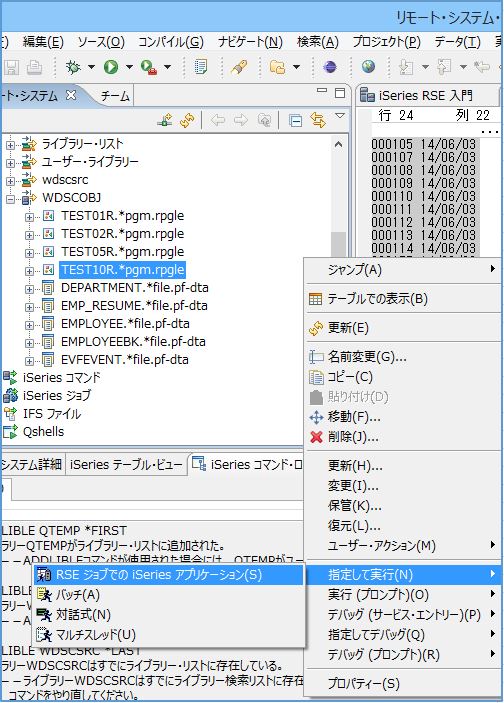
問題なく実行されました。
指定されたOUTQにスプールが出力されていました。
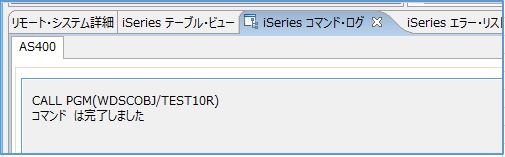
2.バッチジョブとして実行
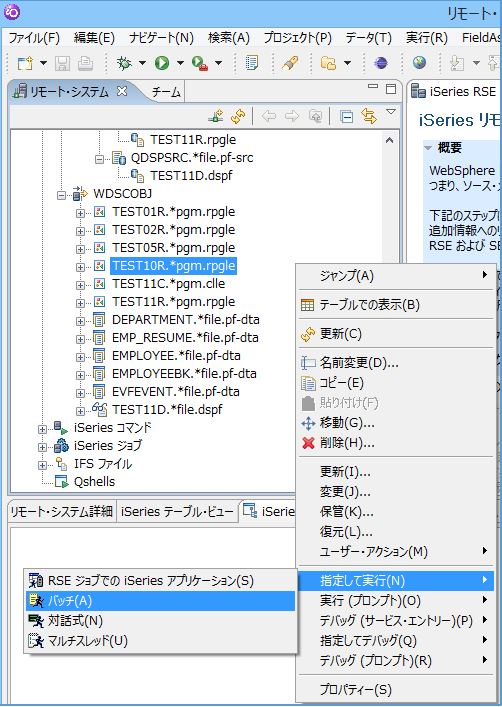
こちらも問題なく実行されました。
ジョブ・ログからも分かるように、SBMJOBされています。
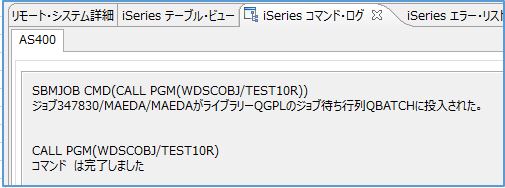
3.対話式ジョブとして実行
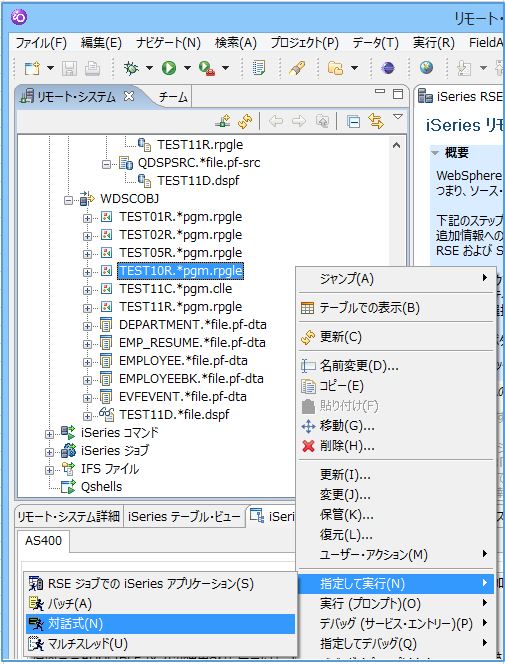
あえて、エラーにします。
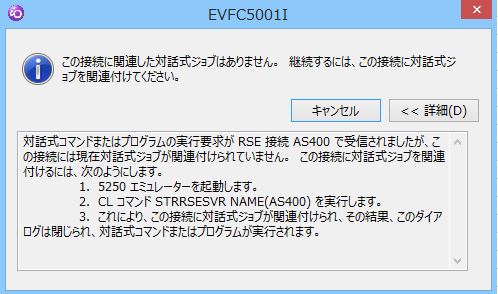
対話式ジョブを実行するには、ジョブの関連付けが必要です。
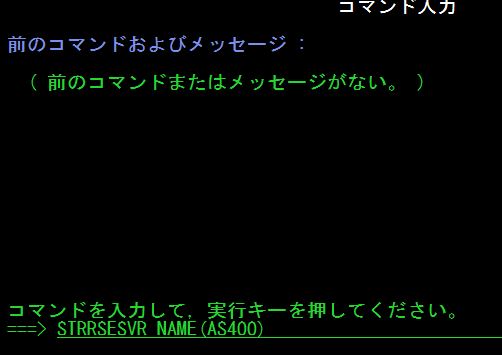
実行キーを押すと、接続中となり、

下記画面になります。実行を待ち受けている画面です。
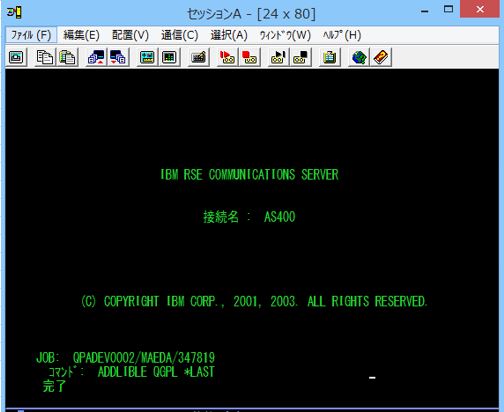
もう一度、実行します。
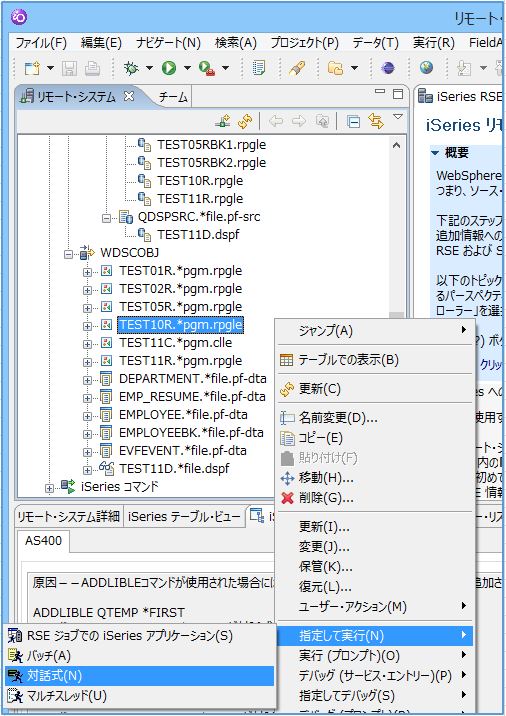
今度は実行されました。
少し補足すると、「STRRSESVR」を実行して接続が確立したタイミングでWDSCの環境と同じライブラリリストがセットされます。 (ジョブ・ログを見てもわかりますね。)
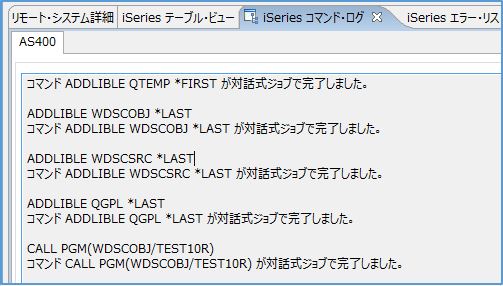
画面有りのプログラムの実行
画面有りのプログラムは、対話式ジョブでないと実行できません。
例えば、RSEサーバー・ジョブで実行すると、
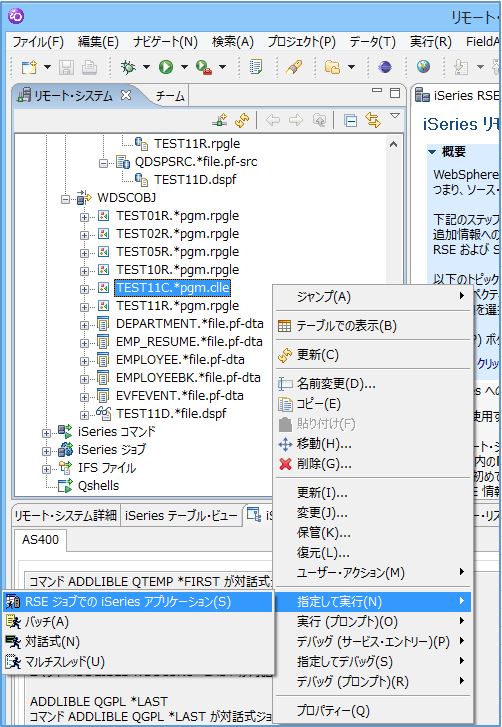
エラーとなります。
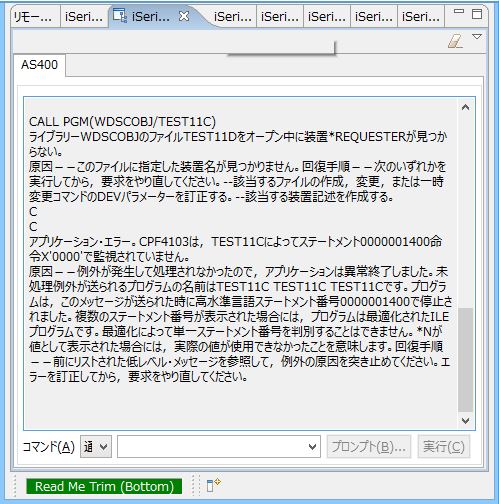
対話式ジョブとして実行します。
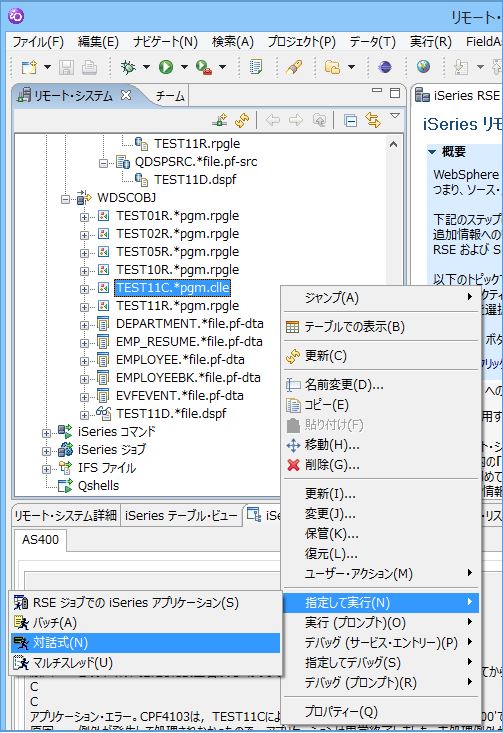
5250画面に戻ります。実行画面が出ています。
後は、5250画面から普通に実行します。

対話式ジョブを終了するには、「対話式ジョブの保留解除」を選択します。
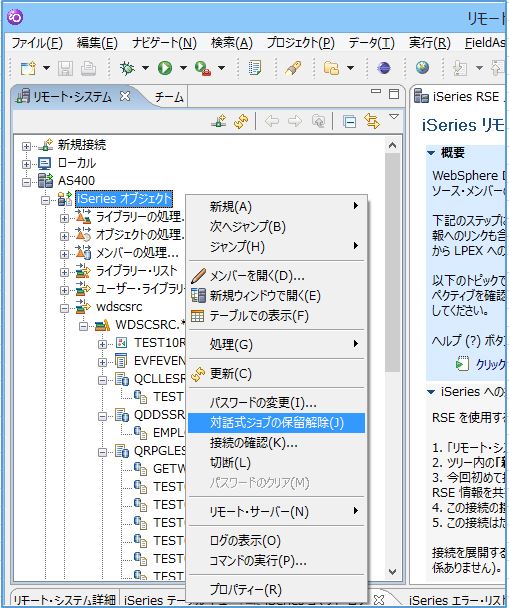
終了しました。

パラメータ付きプログラムの実行方法
パラメータ付きプログラムをパラメータ無しで実行してみました。
当然、(見慣れた)エラーになります。
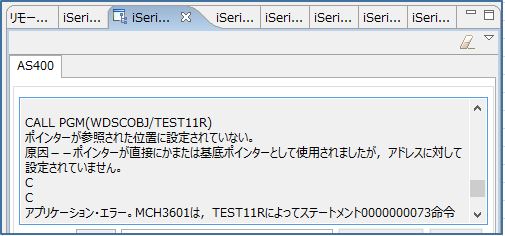
実行(プロンプト)を選択します。
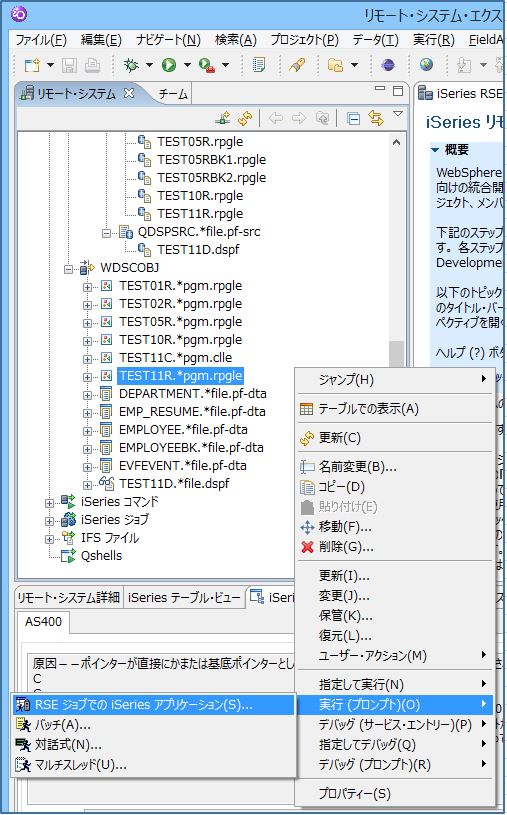
プロンプトを押します。
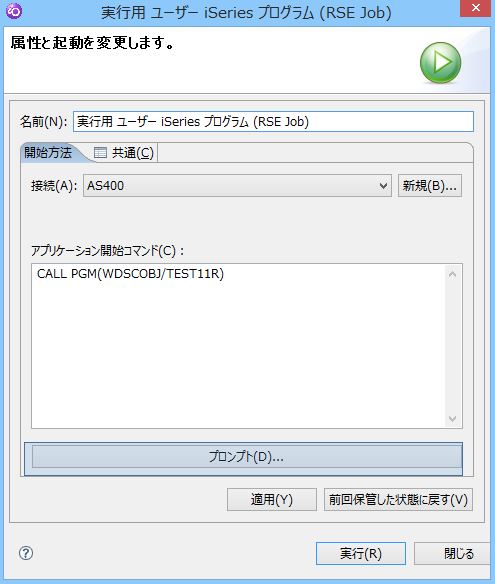
「パラメータ」にパラメータを入力します。
入力の仕方は5250のコマンドラインと同じです。
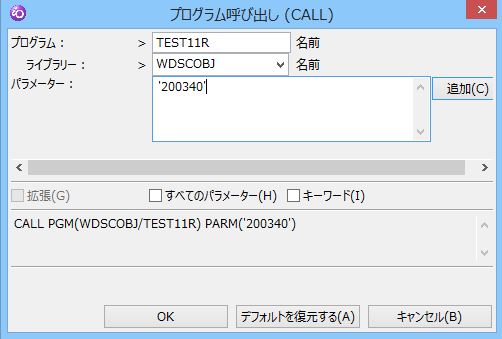
OKボタンを押して戻った画面です。
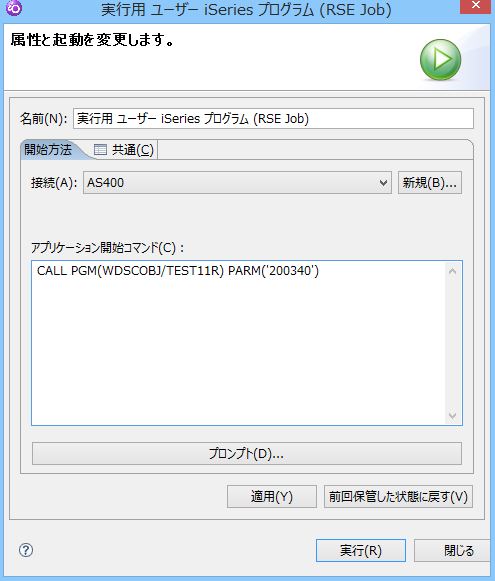
実行ボタンを押して、実行します。
今度はうまく実行されました。
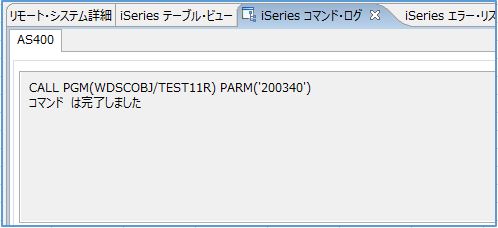
指定された従業員コードを以下を印字するプログラムです。
パラメータが渡っていることが確認できました。

パラメータ付きの実行の手順を保管します。
「iSeriesコマンド」⇒「ユーザーコマンド」のプラスボタンをクリック
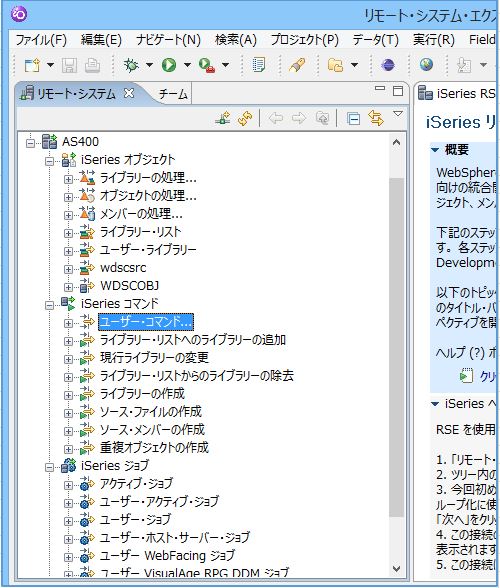
「通常」「バッチ」「対話式」と選択できます。
それぞれ「RSEサーバー・ジョブ」「バッチジョブ」「対話式ジョブ」の事です。
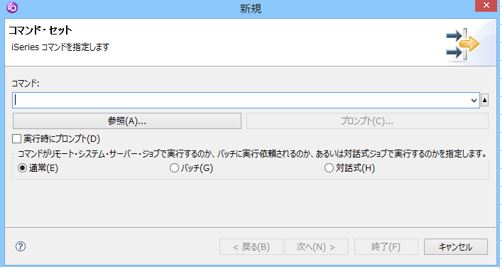
コマンド:にコマンドの文字列を入力し、次へボタン。
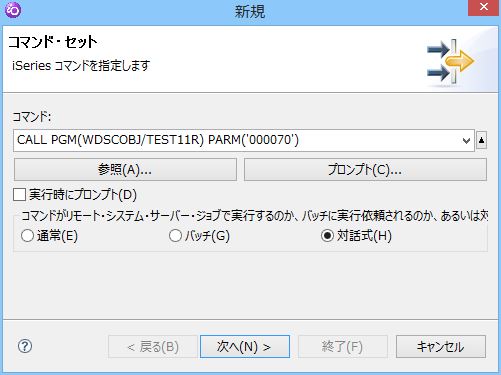
次へボタンを押します。
画像は省略してしまいましたが、フィルター名を入力して終了します
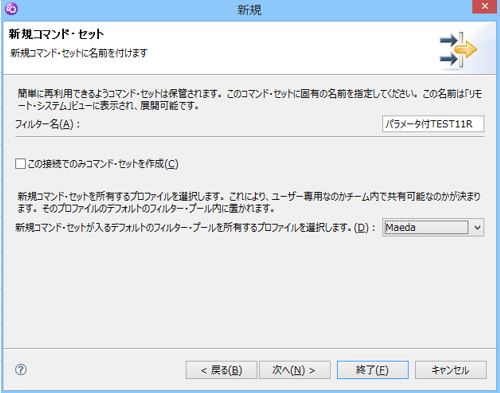
「パラメータ付TEST11R」というフィルタが出来ました。
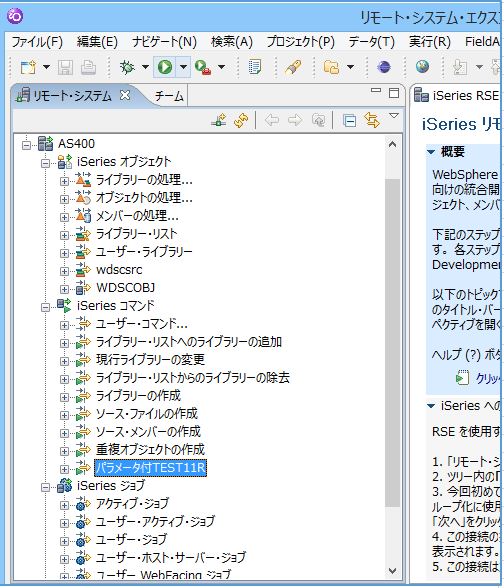
右クリックして「実行」を選択。
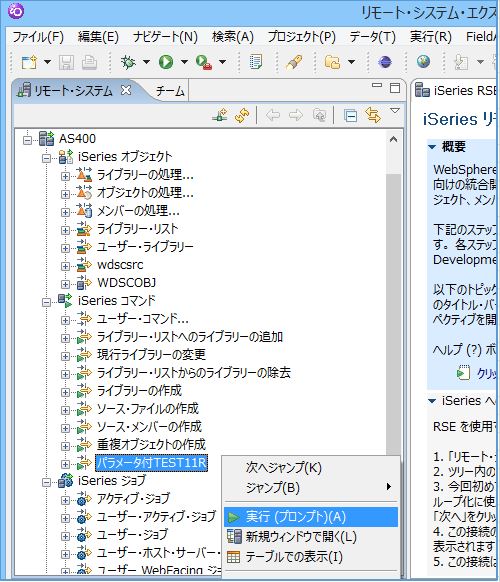
実行されました。
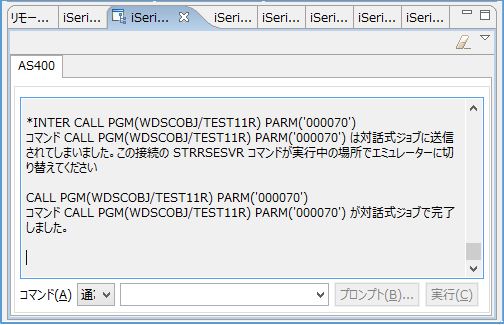
プロパティを変えてみます
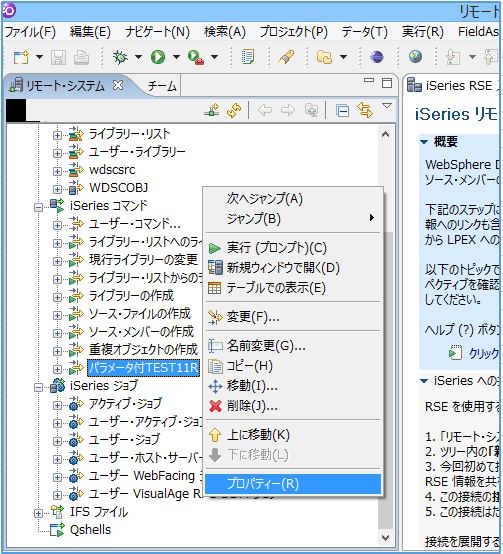
「実行時にプロンプト」のチェックを入れます。
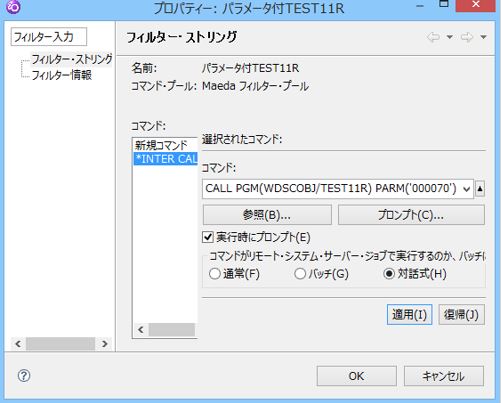
実行すると、5250画面にプロンプトが表示されるようになりました。
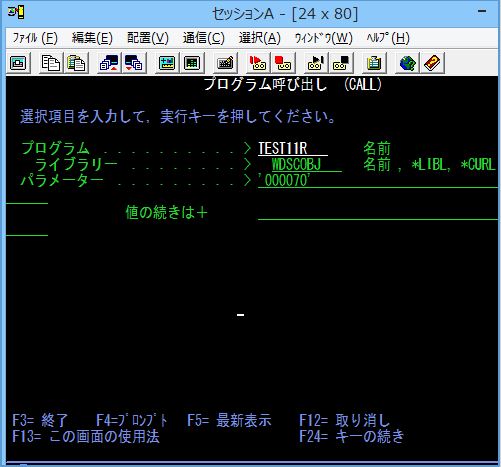
以上で終了です。
(記事を書いた日:2014/06/10)
3つの実行方法
RSEよりプログラムを実行するには、以下の3つの方法があります。
1.RSEサーバー・ジョブとして実行
2.バッチジョブとして実行
3.対話式ジョブとして実行
今回は、
a.画面無し・パラメータ無しのプログラム(TEST10R)
b.画面有り・パラメータ無しのプログラム(TEST11C)
c.画面無し・パラメータ有りのプログラム(TEST11R)
をそれぞれ用意しています。(全てスプールを出力するプログラムです。)
画面付きプログラムをSBMJOBすると実行できないのと同じように、
画面付きプログラムは「3.対話式ジョブとして実行」でしか実行できません。
それらを確認していきます。
1.RSEサーバー・ジョブとして実行
問題なく実行されました。
指定されたOUTQにスプールが出力されていました。
2.バッチジョブとして実行
こちらも問題なく実行されました。
ジョブ・ログからも分かるように、SBMJOBされています。
3.対話式ジョブとして実行
あえて、エラーにします。
対話式ジョブを実行するには、ジョブの関連付けが必要です。
STRRSESVR NAME(接続名)
実行キーを押すと、接続中となり、
下記画面になります。実行を待ち受けている画面です。
もう一度、実行します。
今度は実行されました。
少し補足すると、「STRRSESVR」を実行して接続が確立したタイミングでWDSCの環境と同じライブラリリストがセットされます。 (ジョブ・ログを見てもわかりますね。)
画面有りのプログラムの実行
画面有りのプログラムは、対話式ジョブでないと実行できません。
例えば、RSEサーバー・ジョブで実行すると、
エラーとなります。
対話式ジョブとして実行します。
5250画面に戻ります。実行画面が出ています。
後は、5250画面から普通に実行します。
対話式ジョブを終了するには、「対話式ジョブの保留解除」を選択します。
終了しました。
パラメータ付きプログラムの実行方法
パラメータ付きプログラムをパラメータ無しで実行してみました。
当然、(見慣れた)エラーになります。
実行(プロンプト)を選択します。
プロンプトを押します。
「パラメータ」にパラメータを入力します。
入力の仕方は5250のコマンドラインと同じです。
OKボタンを押して戻った画面です。
実行ボタンを押して、実行します。
今度はうまく実行されました。
指定された従業員コードを以下を印字するプログラムです。
パラメータが渡っていることが確認できました。
パラメータ付きの実行の手順を保管します。
「iSeriesコマンド」⇒「ユーザーコマンド」のプラスボタンをクリック
「通常」「バッチ」「対話式」と選択できます。
それぞれ「RSEサーバー・ジョブ」「バッチジョブ」「対話式ジョブ」の事です。
コマンド:にコマンドの文字列を入力し、次へボタン。
次へボタンを押します。
画像は省略してしまいましたが、フィルター名を入力して終了します
「パラメータ付TEST11R」というフィルタが出来ました。
右クリックして「実行」を選択。
実行されました。
プロパティを変えてみます
「実行時にプロンプト」のチェックを入れます。
実行すると、5250画面にプロンプトが表示されるようになりました。
以上で終了です。
(記事を書いた日:2014/06/10)